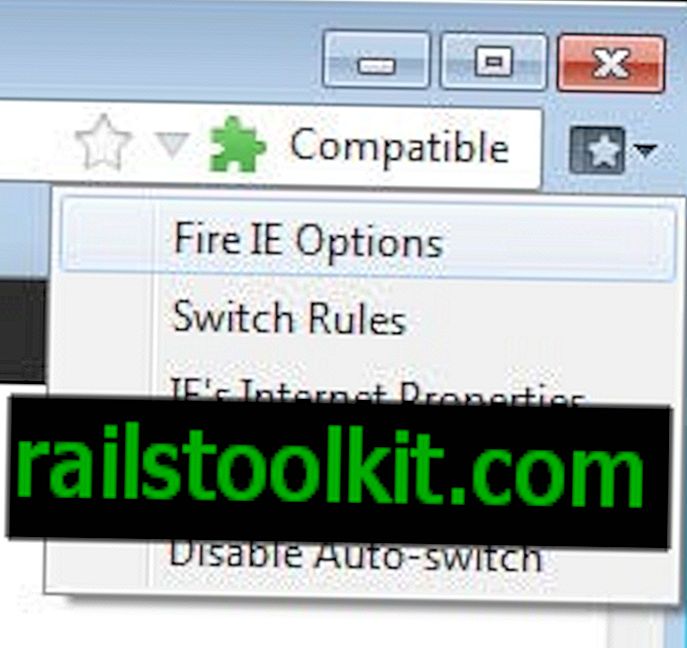Microsoft Pen and Touch -syöttökomponentti Wisptis.exe on prosessi, joka saattaa olla käynnissä järjestelmässäsi, vaikka sitä ei olisi liitetty kosketusnäyttöön tai siihen ei ole kytketty kynää.
Seuraan Windowsin tehtäviä säännöllisesti käyttämällä perustyökaluja, kuten Windows Task Manager, ja edistyneempiä työkaluja, kuten Process Explorer.
Huomasin, että wisptis.exe-prosessi on käynnissä järjestelmässä viime aikoina järjestelmän käynnistymisen jälkeen. Vaikka se oli mahdollista päättää, se tuli takaisin seuraavalla kerralla.
Koska se on selvästi merkitty kynän ja kosketustulon komponentiksi, oli selvää, että tämä oli tarpeeton prosessi, josta halusin päästä eroon.

Ensimmäinen asia, jonka tein, oli tarkistaa, otettiinko tabletiin liittyvä ominaisuus vahingossa käyttöön järjestelmässä.
Osoittautui, että se oli, kun Tablet PC-komponentit asennettiin. Arvelin, että tämä oli syynä prosessiin, ja poistin komponentin toivoen, että se menettäisi prosessin.

Tarkista seuraavat seikat seuraavasti:
- Napauta Windows-näppäintä ja kirjoita Windows-ominaisuudet.
- Valitse tuloksista "Ota Windows-ominaisuudet käyttöön tai poista ne käytöstä".
- Etsi "Tablet PC -komponentit" Windows-ominaisuuskartalta ja poista valinta sen vieressä olevasta ruudusta poistaaksesi sen järjestelmästä.
- On itsestään selvää, että sinun pitäisi tehdä niin vain, jos et vaadi näitä komponentteja.
- Käynnistä tietokone uudelleen sen jälkeen.
Huomasin, että wisptis.exe oli edelleen käynnissä tietokoneen poistamisen ja uudelleenkäynnistyksen jälkeen. Sen piti olla jotain muuta, ja minun piti käyttää parempaa työkalua analysoidakseen mitä se oli.
Käynnistin Process Explorer -sovelluksen ja löysin prosessin ohjelmassa. Huomasin siellä heti, että se oli AppVClientin lasten prosessi, mikä tarkoitti, että minun piti käsitellä sitä lopettaa prosessi, jonka se aiheutti.

AppVClient viittaa Microsoft App-V Client -palveluun, komponenttiin, joka hallinnoi App-V-käyttäjiä ja virtuaalisia sovelluksia.
Koska en myöskään käyttänyt sitä lainkaan, päätin lopettaa palvelun automaattisen käynnistymisen. Näin tein sen:
- Napauta Windows-näppäintä, kirjoita services.msc ja paina enter.
- Tämä avaa Windows-käyttöjärjestelmän Palvelunhallinnan.
- Etsi Microsoft App-V Client ja kaksoisnapsauta sitä.
- Vaihda käynnistystyyppi manuaaliseksi ja napsauta pysäytyspainiketta jälkeenpäin palvelun toiminnan lopettamiseksi.
- Tämän tekeminen lopettaa AppVStreamingUX.exe: n, mutta myös wisptis.exe: n, jonka voit tarkistaa Windowsin Tehtävienhallinnassa tai Process Explorerissa.
Saatat löytää erilaisia ratkaisuja verkkoon. Jotkut ehdottavat tiedoston poistamista järjestelmästä tai menemästä pidemmälle ottamalla tiedoston omistusoikeuden ja estämällä pääsyn siihen muuttamalla käyttöoikeuksia.
Yleensä on parempi analysoida käsiteltävänä olevaa asiaa saadaksesi selville, mikä sitä aiheuttaa. Voi olla muita prosesseja tai palveluita, jotka kutevat prosessin, mutta yleinen menetelmä tilanteen analysoimiseksi pysyy samana.